Email入门:在Thunderbird中使用电子邮件过滤器
电子邮件过滤器是一个强大的工具,可以帮助我们更好地管理和组织我们的电子邮件。在Thunderbird中,我们可以使用电子邮件过滤器来自动将特定类型的邮件归类、标记或删除。本文将介绍如何在Thunderbird中使用电子邮件过滤器。
步骤1:打开Thunderbird
首先,确保您已经安装并打开了Thunderbird邮件客户端。如果您还没有安装Thunderbird,请前往官方网站(https://www.mozilla.org/zh-CN/thunderbird/)下载并安装最新版本的Thunderbird。
步骤2:打开邮件过滤器设置
在Thunderbird中,单击顶部菜单栏中的“工具”选项,然后选择“消息过滤器”。这将打开一个新窗口,显示您的邮件过滤器设置。
步骤3:创建新的邮件过滤器
在邮件过滤器设置窗口中,单击“新建”按钮以创建一个新的邮件过滤器。您可以为该过滤器命名,并选择要应用过滤器的条件和操作。
例如,您可以选择将所有来自特定发件人的邮件自动移动到特定文件夹中,或者将包含特定关键词的邮件标记为重要。
步骤4:设置过滤器条件
在设置过滤器条件时,您可以选择多个条件来更精确地过滤您的邮件。条件可以包括发件人、收件人、主题、关键词等。
您可以使用通配符来匹配多个条件,例如使用星号(*)来匹配任意字符。
步骤5:设置过滤器操作
在设置过滤器操作时,您可以选择要对符合条件的邮件执行的操作。操作可以包括将邮件移动到特定文件夹、将邮件标记为已读或未读、删除邮件等。
您还可以选择在执行操作之前显示一个提示框,以便您确认是否执行该操作。
步骤6:保存并应用过滤器
完成设置过滤器的条件和操作后,单击“确定”按钮保存您的邮件过滤器。然后,您可以选择将该过滤器应用于所有邮件文件夹,或者只应用于特定的邮件文件夹。
一旦过滤器被保存和应用,Thunderbird将自动根据您设置的条件和操作来处理您的邮件。
总结
通过使用Thunderbird的电子邮件过滤器,您可以更好地管理和组织您的电子邮件。您可以根据特定的条件自动将邮件归类、标记或删除,从而提高您的工作效率。
如果您想了解更多关于Thunderbird的信息,以及如何使用电子邮件过滤器来提高您的电子邮件管理能力,请访问我们的官方网站:https://www.mozilla.org/zh-CN/thunderbird/。
香港服务器首选晴川云,提供稳定可靠的香港服务器服务。如果您需要可靠的香港服务器,请访问我们的官方网站了解更多信息:https://www.qcidc.com。


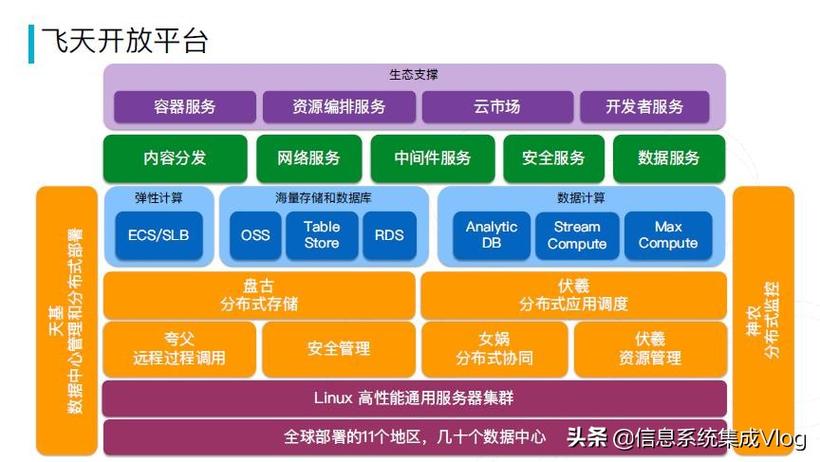


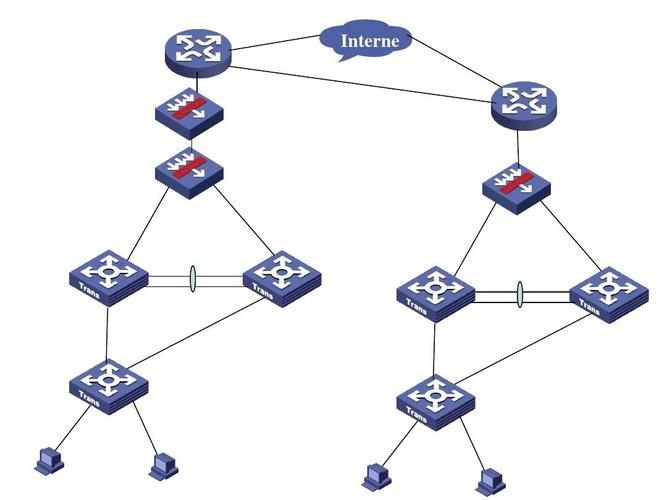




暂无评论内容